Cum să activați înregistrarea utilizatorilor în WordPress
Publicat: 2022-05-02WordPress ca CMS vă permite să activați înregistrarea utilizatorilor pe site-ul dvs. web. Când utilizatorii se înregistrează pe site-ul dvs. WordPress, li se acordă diverse permisiuni în funcție de rolul lor de utilizator. Aceasta poate fi o modalitate utilă de a controla accesul și de a aloca sarcini între mai mulți utilizatori pentru a maximiza eficiența. Dacă doriți să adăugați înregistrarea utilizatorului, acest tutorial vă va ghida prin toți pașii necesari.
De ce să permiteți înregistrarea utilizatorilor?
Există diverse motive pentru a permite înregistrările utilizatorilor pe un site web. De exemplu, dacă doriți să le faceți mai ușor pentru bloggerii dvs. invitați, le puteți permite să se înregistreze pe site-ul dvs. și să atribuiți rolul de „Colaborator”, astfel încât să își poată scrie postările. Când au terminat, își pot trimite postarea spre revizuire. Apoi, puteți decide ce să faceți cu postarea.
Înregistrarea utilizatorilor are și alte avantaje, cum ar fi zonele numai pentru utilizatori autentificați; de asemenea, puteți oferi reduceri doar membrilor înregistrați care au informații de contact pe site-ul dvs. Utilizatorii înregistrați pot, de asemenea, să ofere un avantaj de marketing și să-i țină la curent cu știri, produse sau servicii conexe.
Activarea înregistrării utilizatorilor pe site-ul dvs. WordPress
În primul rând, trebuie să activați înregistrările pe site-ul dvs. Acest lucru este dezactivat în mod implicit, așa că accesați Setări >> General în administratorul WordPress și marcați opțiunea „Oricine se poate înregistra” sub Abonament.
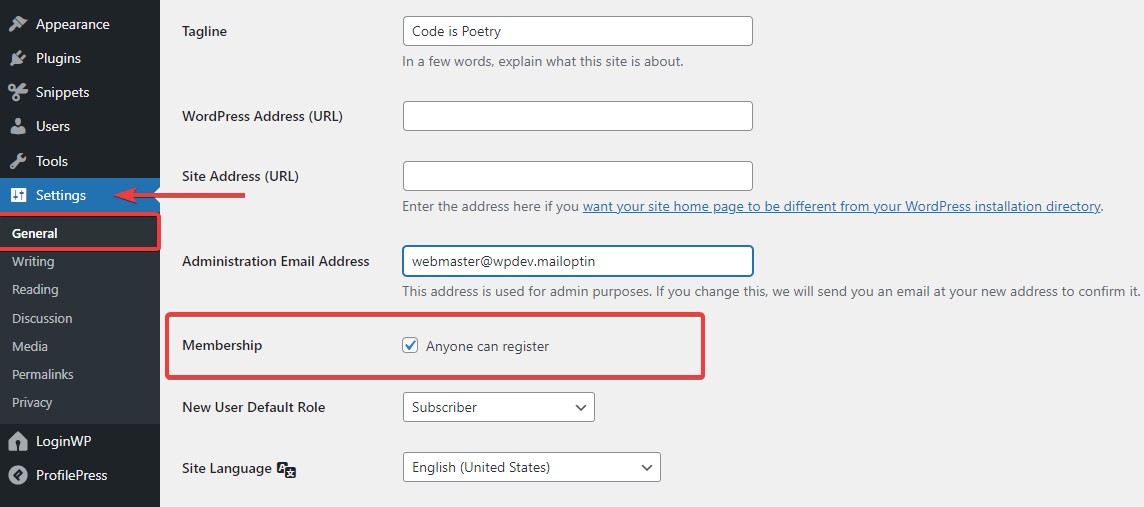
Pentru a seta un utilizator ca implicit, alegeți ce setări implicite doriți pentru orice nou înregistrare de pe site.
Utilizatorii înregistrați pot fi setați la rolul implicit de Abonat. Cu toate acestea, dacă doriți ca aceștia să poată scrie articole, le puteți atribui rolul de Autor.
După ce specificați un rol implicit pentru utilizatorii dvs., faceți clic pe butonul de salvare a modificărilor și va intra în vigoare.
Adăugarea linkurilor de înregistrare și autentificare pe site-ul dvs. WordPress
Acum, că utilizatorii se pot înregistra pe site-ul dvs., este timpul să adăugați o modalitate prin care aceștia să se înregistreze sau să se autentifice. Puteți adăuga link-urile de înregistrare/autentificare în bara laterală sau puteți utiliza pluginuri specializate pentru a crea o pagină întreagă dedicată înregistrării/conectarii utilizatorilor .
Utilizarea meta Widget pentru a înregistra utilizatori noi
Acesta este, fără îndoială, cel mai rapid mod de a adăuga un link de înregistrare și de conectare pe site-ul dvs. Tot ce trebuie să faceți este să mergeți la Aspect >> Widgeturi și apoi să găsiți și să adăugați widget-ul Meta în bara laterală (fie făcând clic pe Meta și selectând Adăugare widget, fie trăgându-l în zona widget-ului Sidebar). Asigurați-vă că faceți clic pe Salvați când ați terminat.
Următoarea captură de ecran arată cum va arăta linkul de conectare odată ce setați widgetul Meta în bara laterală.
Cum se creează o pagină personalizată de autentificare și înregistrare cu ajutorul unui plugin
Puteți crea rapid formulare de înregistrare personalizate și formulare de conectare cu un generator de formulare ușor de utilizat cu pluginul Profile Press. Acest plugin poate împiedica utilizatorii neautorizați să acceseze blogul dvs. WordPress și vă poate proteja formularele de autentificare și înregistrare WordPress.
Acest generator de formulare prin glisare și plasare facilitează crearea de formulare personalizate de înregistrare și autentificare. După ce ați creat formularul personalizat, îl puteți adăuga cu ușurință în orice pagină de pe site-ul dvs. cu ajutorul unui cod scurt. Iată cum:
Crearea unui formular personalizat de înregistrare WordPress
Deoarece folosim pluginul ProfilPress, îl puteți găsi și instala accesând Plugins >> Adăugare nou și tastând „ProfilePress” în bara de căutare, faceți clic pe butonul Instalare. De îndată ce instalați și activați pluginul ProfilePress, va apărea un mesaj care vă va spune să creați noi pagini de înregistrare/autentificare. Procesul este simplu: faceți clic pe butonul Creați pagini, iar pluginul vă va configura paginile implicite de conectare/înregistrare.
Odată ce procesul este finalizat, pluginul va crea o pagină de conectare, înregistrare și resetare a parolei pentru dvs.
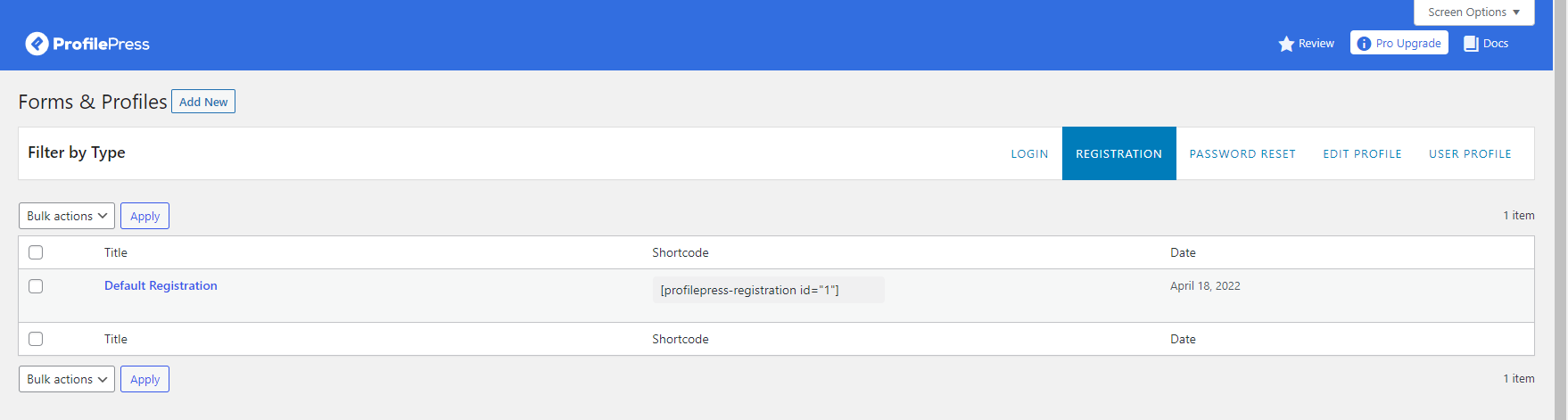
Puteți fie să modificați formularul implicit, fie să vă creați formularul de la zero. Formularul implicit oferă câteva câmpuri de completat legate de dvs., în timp ce cealaltă opțiune vă permite să introduceți orice informații relevante.
Formularul de înregistrare implicit include toate câmpurile standard, cum ar fi numele de utilizator, e-mailul și parola. Cu toate acestea, puteți adăuga, șterge sau clona orice câmp cu ușurință. Treceți cu mouse-ul peste orice element și vor fi afișate opțiunile de clonare sau ștergere.
De asemenea, puteți adăuga câmpuri noi din panoul de câmpuri standard din dreapta, inclusiv contorul de putere a parolei, imaginea de profil etc.
Crearea formularului de înregistrare a utilizatorului
- Treceți cursorul pe ProfilePress și faceți clic pe Formulare și profiluri
- Faceți clic pe Adăugare nou și selectați tipul de formular de înregistrare
- Introduceți un nume pentru formular
- Selectați șablonul preferat
- Proiectați formularul cu generatorul de glisare și plasare sau cu generatorul avansat de coduri scurte.
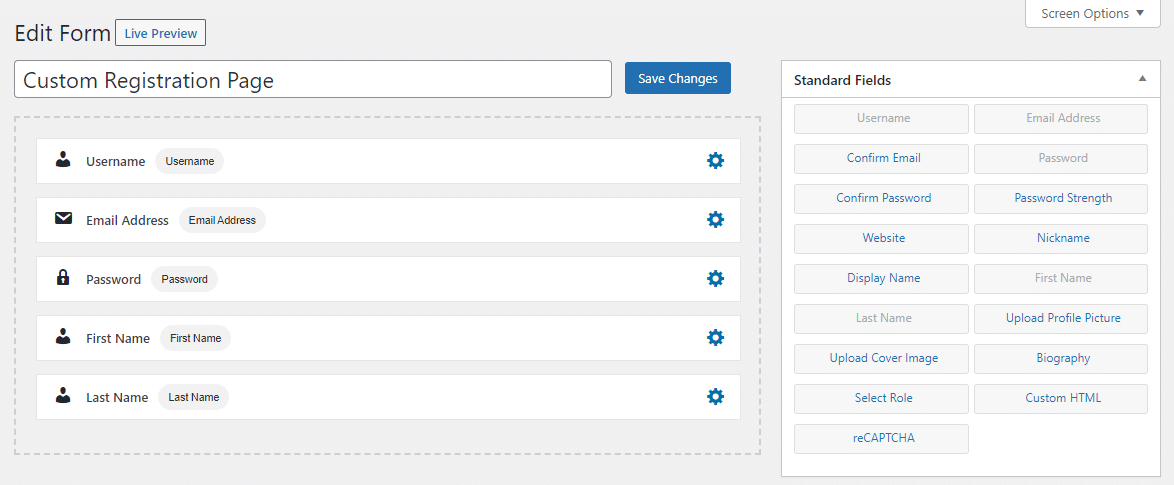
Puteți previzualiza cum va arăta formularul făcând clic pe butonul „Previzualizare live”.
Setări formular
Puteți modifica titlul formularului, culorile, etichetele butoanelor și setările de înregistrare din setările formularului. De asemenea, puteți selecta rolul de utilizator pe care să îl atribuiți noilor utilizatori și să dezactivați cerința numelui de utilizator.

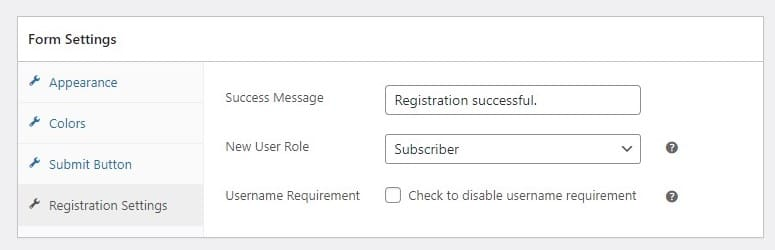
După salvarea formularului, va fi generat un cod scurt pentru formularul respectiv.
Secțiunea de setări de formular vă permite să editați aspectul, stilul și rolul implicit pe care îl va fi atribuit utilizatorului după trimiterea formularului de înregistrare.
Crearea unui formular personalizat de conectare WordPress
Puteți fie să modificați formularul de conectare implicit, fie să vă creați formularul de la zero. Formularul implicit vine cu doar două câmpuri. Câmpurile nume de utilizator și parolă. Cu toate acestea, puteți adăuga, șterge sau clona orice câmp cu ușurință. Treceți cu mouse-ul peste orice element și vor fi afișate opțiunile de clonare sau ștergere.
De asemenea, puteți adăuga câmpuri noi din panoul de câmpuri standard din dreapta, inclusiv „rețineți autentificare” și HTML personalizat.
Crearea formularului personalizat de conectare
- Treceți cursorul pe ProfilePress și faceți clic pe Formulare și profiluri
- Faceți clic pe Adăugare nou și selectați tipul de formular de autentificare
- Introduceți un nume pentru formular
- Selectați șablonul preferat
- Proiectați formularul cu generatorul de tragere și plasare sau cu generatorul avansat de formulare.
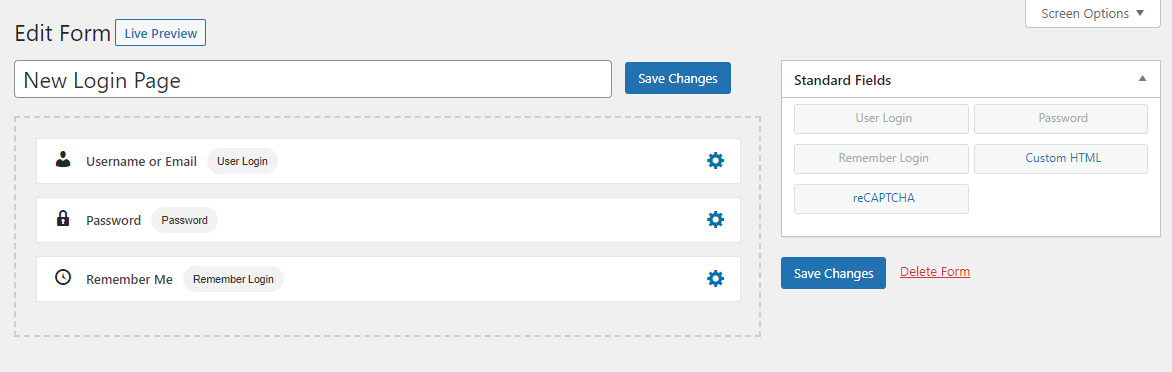
Puteți previzualiza cum va arăta formularul făcând clic pe butonul „Previzualizare live”.
Setări formular
Setările formularului vă permit să modificați aspectul formularului, stilul câmpului, etichetele, textul și butonul de trimitere.
După salvarea formularului, va fi generat un cod scurt pentru formularul respectiv. Faceți clic pe Forms & Profiles>>Login și copiați shortcode-ul.
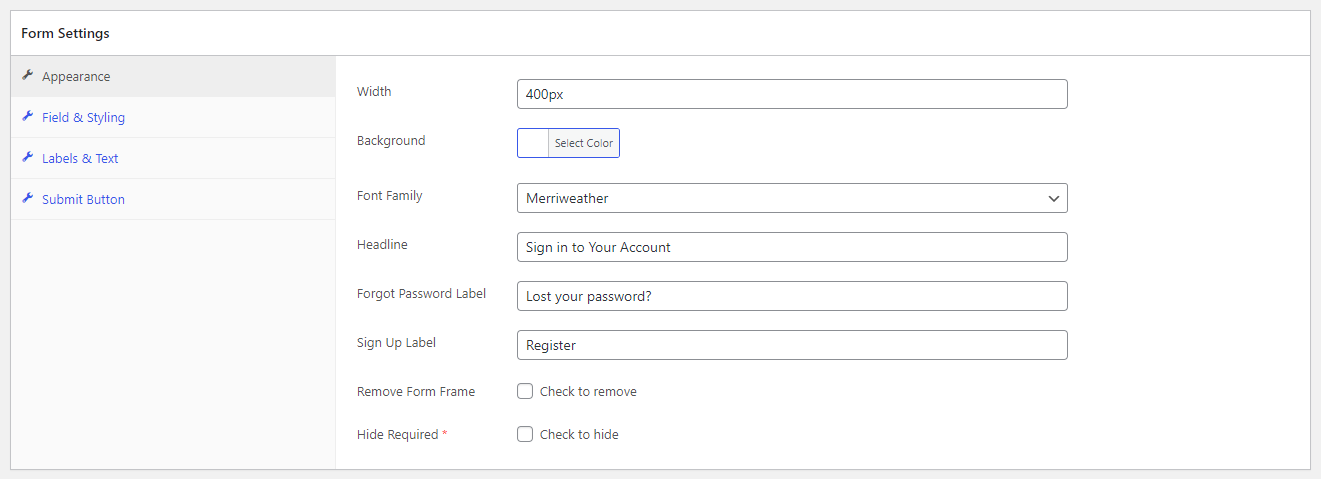
Cum se creează o pagină de autentificare/înregistrare WordPress
Dacă nu ați făcut nicio modificare la formularul de înregistrare implicit, veți găsi pagina de formular generată în Pagini >> Toate paginile. În caz contrar, creați o pagină nouă și pentru noul formular.
Mai întâi, trebuie să copiați codul scurt al formularului personalizat. Îl puteți găsi în editorul de formulare personalizate sau pe pagina de formulare de autentificare/înregistrare.
Pentru a crea o pagină de formular personalizată, accesați Pagini>> Adăugați nou (sau faceți clic pe Editare dacă doriți să adăugați formularul pe o pagină existentă) și inserați codul scurt al formularului în câmpul cod scurt. Apăsați Actualizare/Publicare după ce ați terminat și v-ați creat pagina de autentificare/înregistrare personalizată.
Pentru a previzualiza formularul personalizat, trebuie să vizualizați pagina recent creată.
Setări generale de conectare și înregistrare.
Puteți decide cum se conectează utilizatorii dvs. cu fila Setare formular, care include patru opțiuni. Puteți face utilizatorii să se conecteze manual după înregistrare sau să utilizați confirmarea prin e-mail, care necesită ca e-mailul lor să fie valid. Alternativ, le puteți permite să se conecteze automat după înregistrare sau să vă asigurați că administratorii aprobă înregistrarea utilizatorului.
1. Setări de înregistrare
Panoul Setări de înregistrare vă permite să controlați dacă să vă conectați automat utilizatorii atunci când se înregistrează pe site-ul dvs. web sau să le cereți să se conecteze.
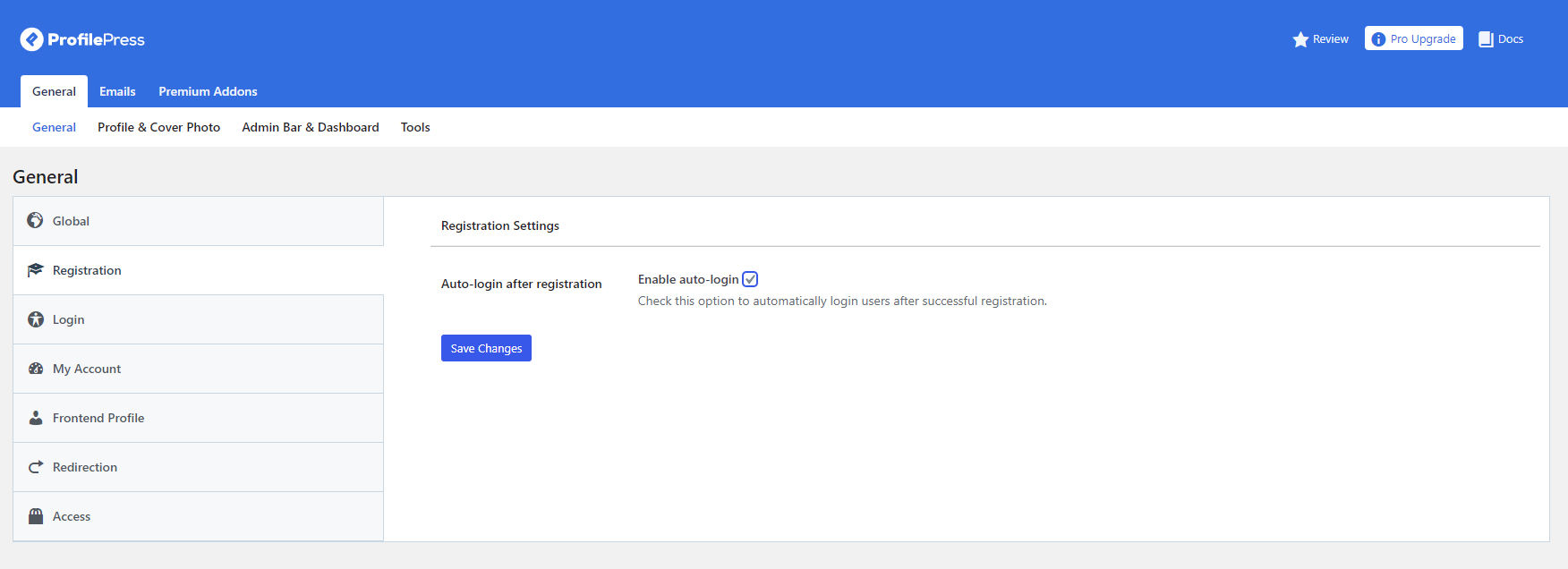
2. Setări de conectare
WordPress permite utilizatorilor să se conecteze folosind fie o adresă de e-mail, fie un nume de utilizator în mod implicit. ProfilePress vă permite să restricționați autentificarea doar pentru a accepta adrese de e-mail, nume de utilizator sau ambele.
- Adresă de e-mail și nume de utilizator (implicit) – Permiteți utilizatorilor să se conecteze folosind adresa de e-mail sau numele de utilizator. Acesta este comportamentul implicit WordPress.
- Doar adresa de e-mail – Utilizatorii se pot conecta numai folosind adresa lor de e-mail. Dezactivează conectarea folosind un nume de utilizator.
- Numai numele de utilizator – Utilizatorii se pot conecta numai folosind numele de utilizator al utilizatorului lor. Dezactivează conectarea folosind o adresă de e-mail.
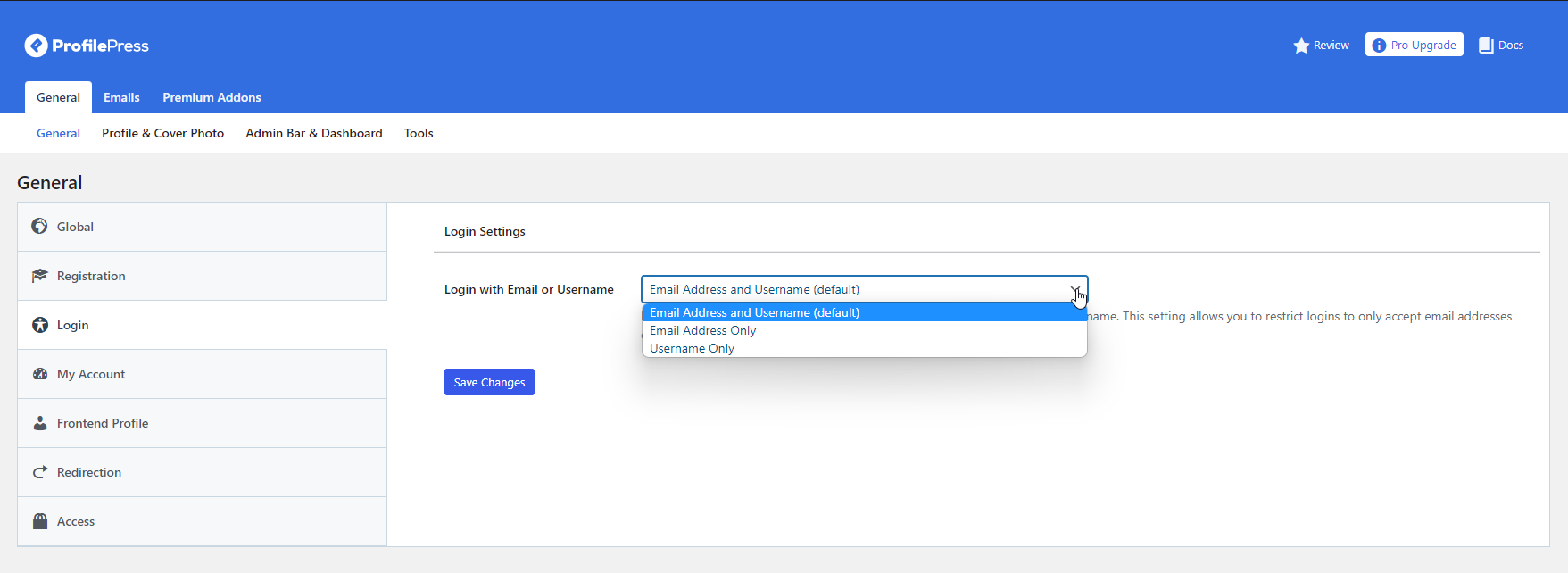
3. Setări de e-mail
Puteți personaliza experiența prin e-mail dezactivând toate e-mailurile trimise după înregistrare și configurând notificarea prin e-mail trimisă unui utilizator care se înregistrează pe site. De exemplu, puteți personaliza conținutul e-mailului de confirmare trimis atunci când cineva se înregistrează pe site-ul dvs.
De asemenea, puteți personaliza alte e-mailuri, cum ar fi e-mail de resetare a parolei, e-mail de notificare pentru administratorul utilizatorului nou, e-mail de înregistrare în așteptare etc.

In concluzie
Ghidul nostru privind activarea înregistrării utilizatorilor pe site-urile WordPress se încheie cu utilizarea widget-ului Meta plasat într-o bară laterală și construirea de formulare personalizate de autentificare și înregistrare create cu ajutorul pluginului ProfilePress. Indiferent de metoda pe care decideți să utilizați, suntem siguri că va fi ușor, deoarece am inclus doar metode eficiente și ușor de utilizat.
